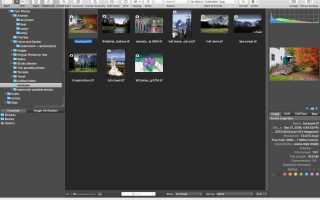Содержание
GraphicConverter 10 от Lemke Software — это новейшая версия старой любимой графической утилиты, появившаяся в 1992 году. То, что начиналось как базовая утилита для преобразования форматов файлов изображений из одного типа в другой, расширилось до полнофункционального графического редактора, браузера фотографий, и, конечно же, конвертер формата файла изображения.
С годами GraphicConverter превратился в обширный графический редактор и обязательную утилиту для всех, кто работает с фотографиями. Но по своей сути это все же лучшая утилита для преобразования форматов файлов изображений из одного типа в другой.
Конечно, GraphicConverter обрабатывает не только старые, малоизвестные форматы. Поскольку он предоставляет множество опций, доступных в различных графических форматах, вы имеете больший контроль над тем, как вы хотите сохранить свои фотографии, чем в большинстве других графических редакторов.
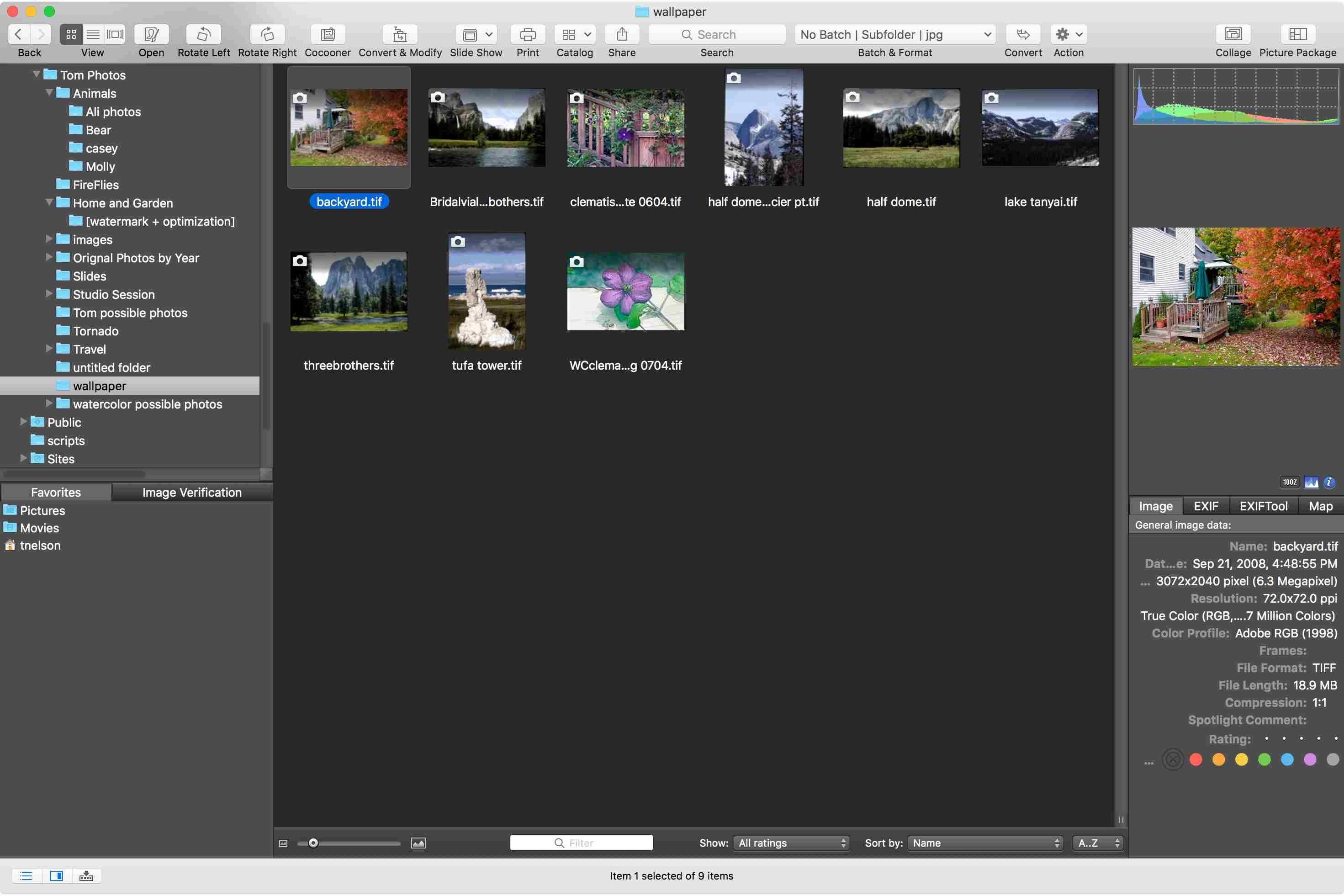
Coyote Moon, Inc.
Использование GraphicConverter
GraphicConverter не известен как швейцарский армейский нож графических утилит даром; он имеет почти все функции и возможности, известные в графическом поле. Использование этого обширного набора функций в одном приложении, как правило, подчеркивает один из немногих минусов этого приложения: его несколько перемешанный пользовательский интерфейс.
GraphicConverter имеет несколько способов открытия одного или нескольких изображений. Используя команду Открыть, вы можете выбрать одно или несколько изображений, которые будут открыты непосредственно в редакторе GraphicConverter. Вы также можете открыть браузер, чтобы изображения в различных папках отображались в виде миниатюр, наряду с оценками, тегами Finder, данными EXIF и другой соответствующей информацией.
Вы также можете использовать оба режима одновременно; откройте изображение непосредственно в редакторе и откройте браузер, чтобы просмотреть папку. Поскольку редактор и браузер не связаны друг с другом, а представляют собой два отдельных окна, вы можете использовать два режима независимо друг от друга.
Браузер
Я предпочитаю использовать режим браузера в GraphicConverter. Браузер разделен на три панели, а также панель инструментов в верхней части окна браузера. Левая панель содержит иерархию папок, которую вы просматриваете, что позволяет вам быстро перемещаться по файловой системе вашего Mac для работы с изображениями. Есть также область «Избранное», которую вы можете использовать, чтобы держать папки, к которым вы чаще всего обращаетесь, всего лишь на расстоянии одного клика.
Центральная панель обеспечивает миниатюрное представление содержимого выбранной папки. Это может быть много изображений, но также могут быть значки папок и документов. Щелчок по изображению в центральной панели открывает изображение в редакторе GraphicConverter.
Правая панель содержит большой эскиз выбранного изображения вместе с различными типами информации об изображении. Это включает в себя обычное изображение файла, которое вы увидите в окне «Просмотр информации» в Finder, а также данные EXIF и карту с информацией о местоположении. Вы также найдете параметры для отображения гистограммы экспозиции изображения.
Редактор
Редактор GraphicConverter предоставляет большое окно для выполнения основных изменений изображения, включая настройку яркости, контраста, насыщенности, гаммы, резкости, уровней, теней, бликов и многого другого. Редактор включает в себя обычные возможности автоматической коррекции и длинный список эффектов и фильтров, которые можно применять.
Вы также найдете инструменты для непосредственного управления изображением, включая текстовые инструменты, ручки и кисти, штампы и ластики; почти все инструменты, которые вы ожидаете, все прекрасно организовано в палитре инструментов, которую вы можете расположить в любом месте на экране.
Коконер
Cocooner — это специальный режим редактирования, который позволяет вам выполнять неразрушающее редактирование, которое затем используется для создания новой версии изображения, над которым вы работаете, оставляя оригинал нетронутым.
Cocooner работает, создавая файл данных, который содержит изменения, которые будут применены к изображению. Когда вы будете довольны результатами, нажмите кнопку «Экспорт», и будет создана новая версия изображения, оставив и нетронутый оригинал, и измененную версию в одной папке.
Коконирование — отличная идея, но на данный момент она кажется недоделанной. Очень мало нормальных функций редактирования поддерживаются в среде Cocooner. Как только программное обеспечение Lemke добавит к этой функции больше возможностей для редактирования, она должна оказаться полезной.
преобразование
Конвертация остается сильной стороной GraphicConverter, поскольку в одном приложении поддерживается наибольшее количество форматов файлов изображений, которое я когда-либо видел. Хотя вы можете использовать команду «Сохранить как», чтобы преобразовать изображение, которое вы сейчас просматриваете, в другой формат графического изображения, гораздо более мощная команда «Преобразовать и изменить» позволяет вам выбрать одно или несколько изображений или целые папки для пакетной обработки всего на в то же время.
Автоматическая конвертация — одна из функций преобразования, которая может быть очень полезна при работе с группой фотографов, которые доставляют вам изображения, или когда вам нужно выполнить групповое преобразование нескольких изображений. С помощью автоматического преобразования вы указываете папку, которая будет использоваться для ввода, папку, которая будет использоваться для вывода, а также параметры и формат, которые вы хотите использовать в процессе преобразования.
Если настроено автоматическое преобразование, любое изображение, добавленное в указанную входную папку, будет автоматически преобразовано и помещено в выходную папку.
Последние мысли
GraphicConverter принадлежит к сумке хитрости каждого фотографа. Он может выполнять практически любой тип преобразования, который вы можете себе представить, имеет очень удобный браузер изображений и редактор изображений, который может позаботиться о повседневных потребностях редактирования. Он также может автоматизировать широкий спектр рутинных манипуляций с изображениями, которые, честно говоря, могут быть скучными, поэтому почему бы не позволить GraphicConverter позаботиться о рутинных вещах для вас?